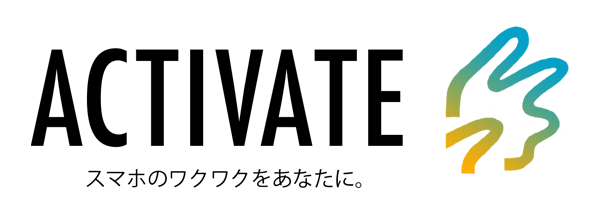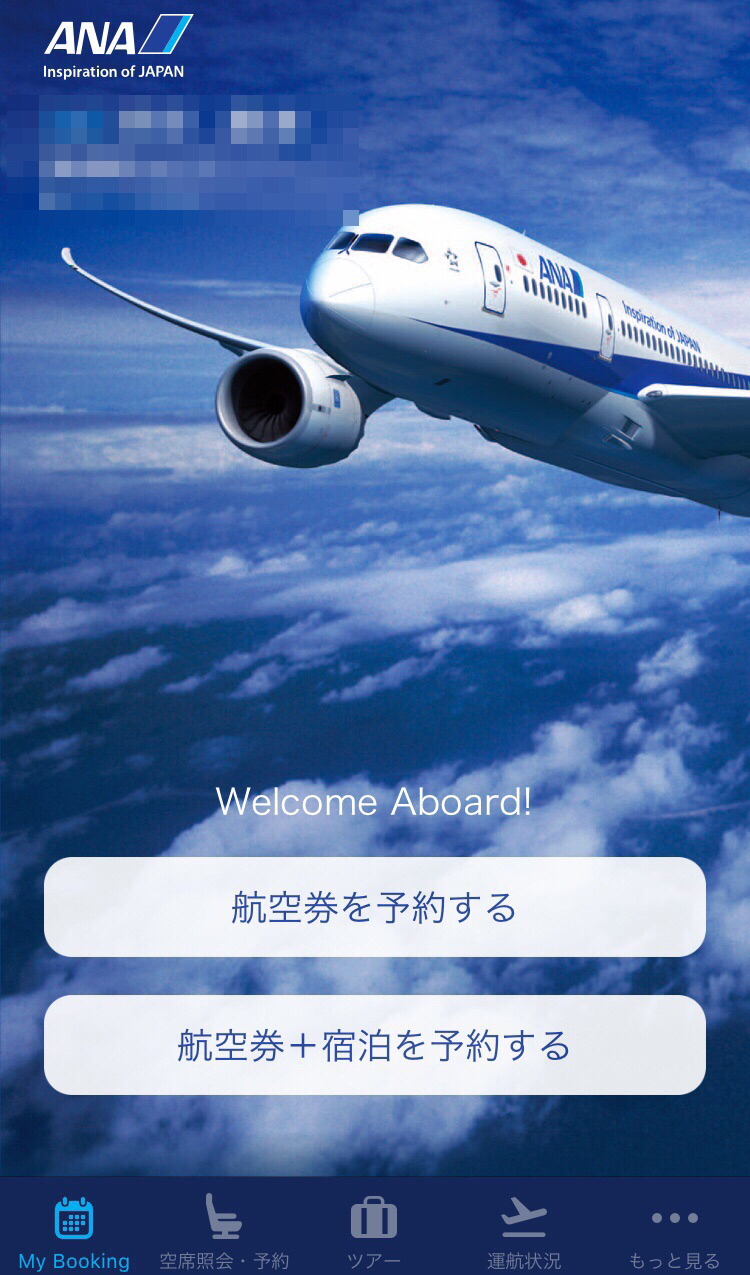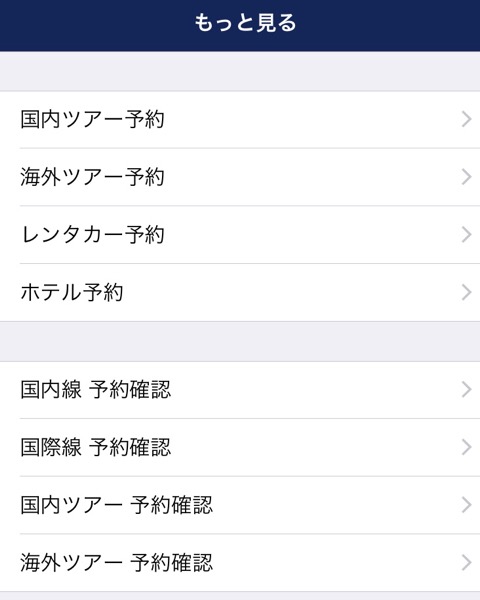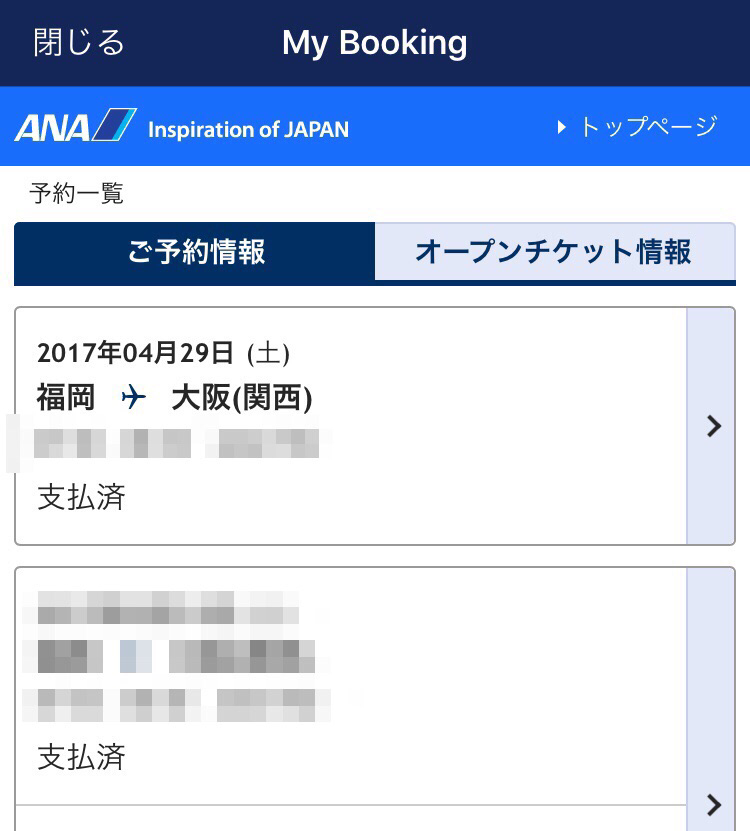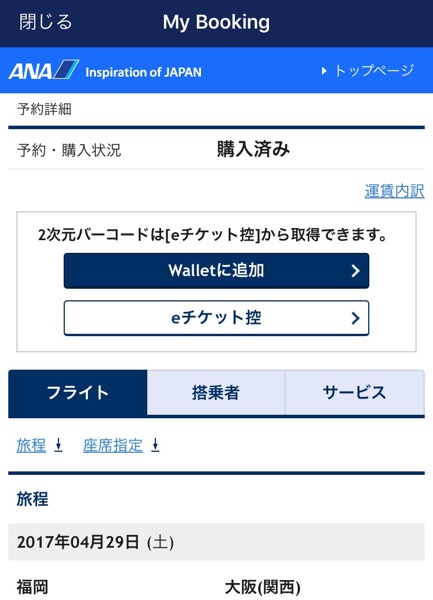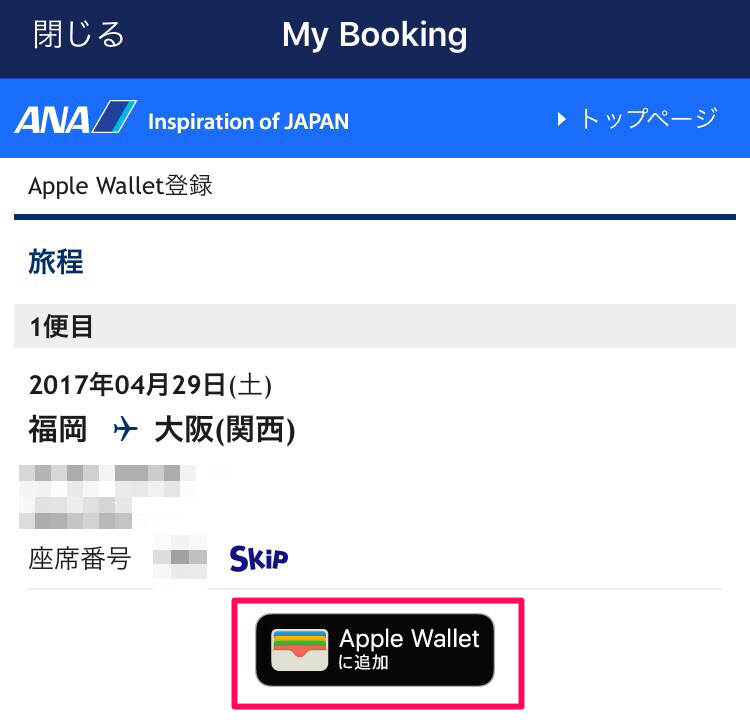さて、ちまたではゴールデンウィーク(ゴージャス松野的なもの)ということで、私も関西に帰ってきました。
ということで、その際にせっかくですのでiPhone7で飛行機搭乗までを試してまいりましたので、その様子を!
iPhoneを安く購入するなら
iPhoneを安くおトクに購入するなら白ロム通販ショップのイオシス![]() からの購入が一番おすすめです。SIMフリー化済みの未使用品、グローバル版、中古品と種類も豊富で、日本全国に店舗があり最大6ヶ月の保証もついているので安心です。
からの購入が一番おすすめです。SIMフリー化済みの未使用品、グローバル版、中古品と種類も豊富で、日本全国に店舗があり最大6ヶ月の保証もついているので安心です。
- iPhoneのSIMフリー版・中古白ロムの在庫・価格をイオシスで見てみる。

iPhoneの投げ売り・値引きキャンペーン最新情報はこちら!
今回は、iPhoneを安く買う方法や投げ売り・キャンペーン値下げなどの最新情報について、機種ごとに紹介していきたいと思います。スマホ選びの参考になれば幸いです![template id="42437"]今のiPhon[…]
au・ソフトバンク・楽天モバイル・UQモバイル・ワイモバイル・IIJmio・ドコモで購入するなら24時間受付のオンラインショップがおすすめ。
今なら最大44,000円割引実施中!
特に認定中古品が非常にお得!
楽ちんに購入するならAmazonや楽天もおすすめです。
チケットをiPhoneに登録
まずは事前にiPhoneに予約情報を登録しておきます。
手始めにANAで飛行機を予約します。
飛行機の予約の方法は各自旅行好き、遠征好きな人にでも聞いてください!決してApple storeやdocomoショップに行ってはならぬのだ。なさねばならぬ、何事も。
次にANAのアプリを開きます。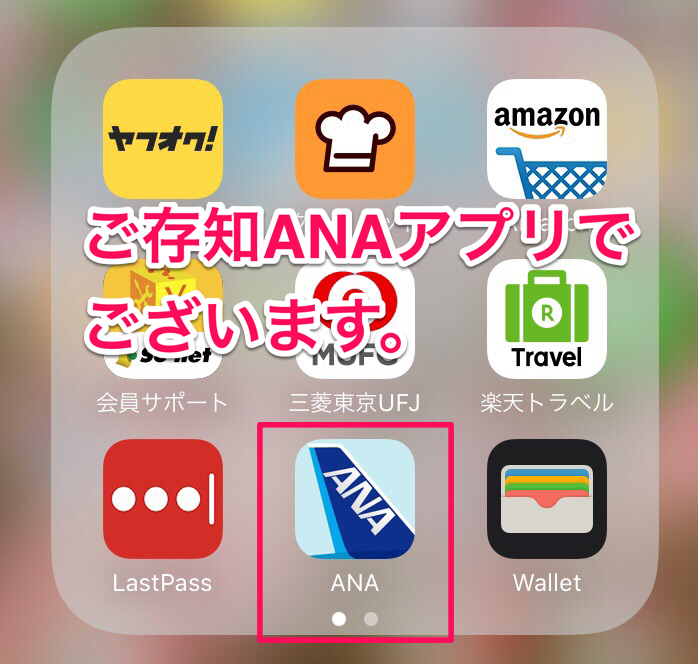
お持ちで無い場合はApp storeからダウンロードしてください。
カタカナでアナと入力してしまうと、アナと雪の女王関連のアプリが大量に出てきますので、覚えたてのローマ字を駆使してANAと入力して探してください。
もっと見るを選択し、国内線 予約確認をクリックします。
My Bookingに予約情報が出てきますので、登録したい予約をクリックします。
今回は複数の予約(Booking)がありますが、私は和泉元彌(Wブッキング騒動)ではありませんのでご安心を。
続いてWalletに追加をクリックします。
そしてApple Walletに追加をクリックします。
これで登録完了です。
空港での使い方
まずは空港に行きます。
空港への行き方は自由です。
お持ちのセスナで行ってもいいですが、その場合そのまま目的地に行ったほうが良いのではとも思います。
ANAの場合、Skipというサービスがありますので、事前にここまで登録している場合は、空港のカウンターでチケット発券をする必要がありません。
ということで、直接保安検査場に向かいます。
ここで満を持して搭乗にむけてアプリの登場です。
Walletアプリを開きます。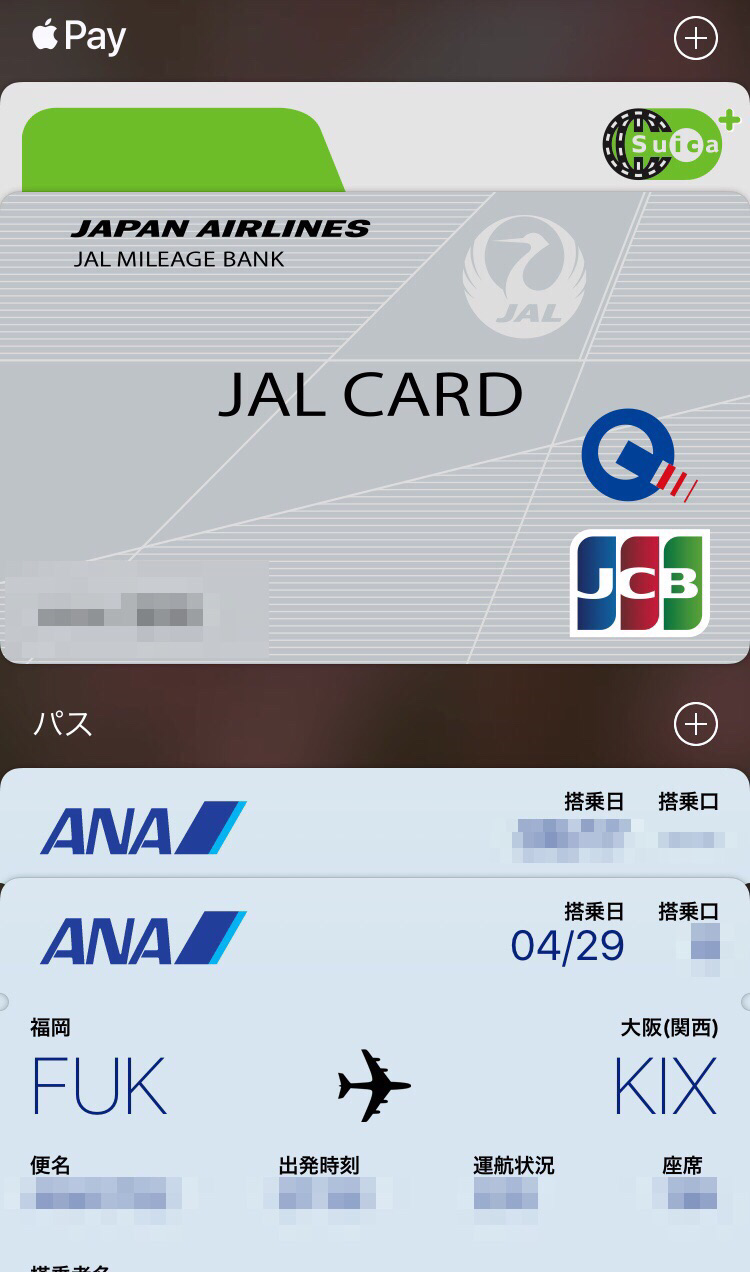
するとパスの欄にANAのカードがあるので、それを選択します。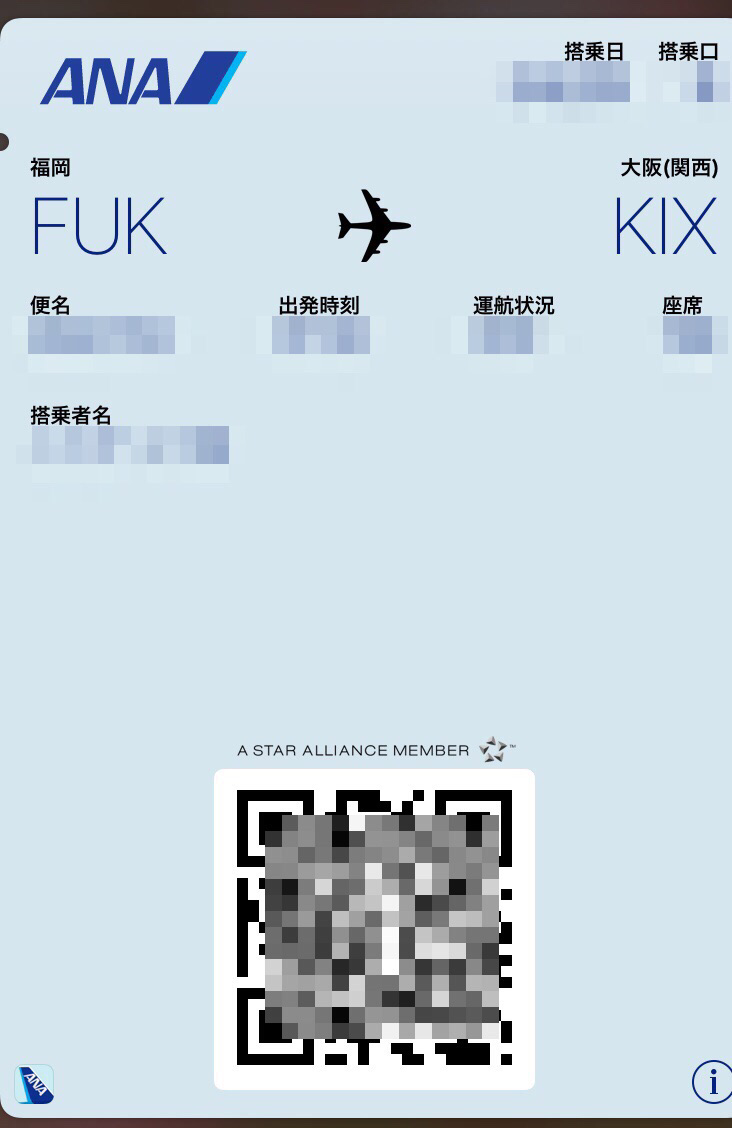
QRコードにモザイクかけたら、モザイクなのかコードなのかよくわからないことになってますね。
するとQRコードが表示されるので、それを保安検査場のリーダーに読み取らせます。
子供への絵本読み聞かせのように優しく。
この時、必ずWalletアプリを使用してください。
ANAはWalletアプリの使用を推奨しているのですが、その理由がWalletアプリ以外を使用した場合、QRコード読み取り時にApple watchのアプリが立ち上がってしまい、うまく読み取れないことがあるためということです。
これで保安検査は完了です。
もし、あなたがGalaxy Note7のような爆発物を持ち込んでいた場合は別ですが。
搭乗口に向かいます
保安検査をクリアしたら、搭乗口に向かいます。
こんな短い区間で動く歩道いりますかね?
途中にお土産を買うも良し、
搭乗する時は
搭乗口では先ほどと同じくWalletアプリからQRコードを表示し、リーダーにかざします。
この時、保安検査でもらったQRコードが書かれた雑な感熱紙や、メールに添付されたQRコードを使用するとうまくいかないことがあります。
保安検査で読み取らせた時と同じ方法で搭乗してくださいとすすめられます。
これで晴れて搭乗完了です。
おまけのひと〜つ!
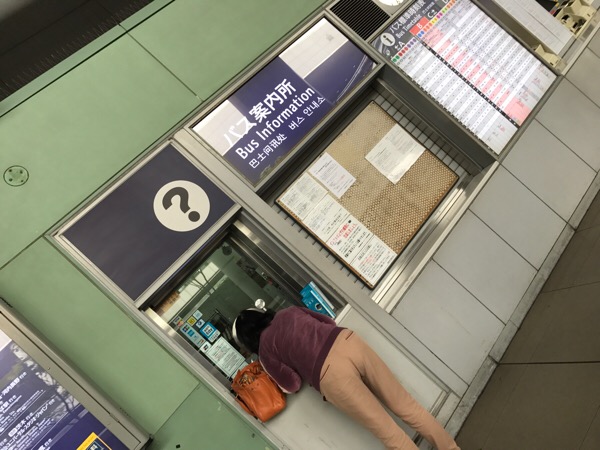
リムジンバスの発券も窓口を利用すれば電子マネーが使えるため、Apple payで支払いできますよ。
まとめ
・ANAで飛行機を予約したら、ANAアプリからWalletアプリに登録する。
・保安検査や搭乗時はWalletアプリからQRコードを表示し、リーダーにかざす。
以上です。
Androidと違い、おサイフケータイ対応ではないので結局QRコードを表示させているだけですね。
やっていること自体は紙で印刷してきたおじさんとあまり変わりませんね。
良い旅を!
iPhoneを安く購入するなら
iPhoneを安くおトクに購入するなら白ロム通販ショップのイオシス![]() からの購入が一番おすすめです。SIMフリー化済みの未使用品、グローバル版、中古品と種類も豊富で、日本全国に店舗があり最大6ヶ月の保証もついているので安心です。
からの購入が一番おすすめです。SIMフリー化済みの未使用品、グローバル版、中古品と種類も豊富で、日本全国に店舗があり最大6ヶ月の保証もついているので安心です。
- iPhoneのSIMフリー版・中古白ロムの在庫・価格をイオシスで見てみる。

iPhoneの投げ売り・値引きキャンペーン最新情報はこちら!
今回は、iPhoneを安く買う方法や投げ売り・キャンペーン値下げなどの最新情報について、機種ごとに紹介していきたいと思います。スマホ選びの参考になれば幸いです![template id="42437"]今のiPhon[…]
au・ソフトバンク・楽天モバイル・UQモバイル・ワイモバイル・IIJmio・ドコモで購入するなら24時間受付のオンラインショップがおすすめ。
今なら最大44,000円割引実施中!
特に認定中古品が非常にお得!
楽ちんに購入するならAmazonや楽天もおすすめです。